Windows 10 đã giới thiệu đến người dùng một loạt các tính năng mới. Nhưng bất cứ khi nào có các tính năng mới, bạn cũng sẽ tìm thấy lỗ hổng, nơi các mục yêu thích cũ không được chấp nhận.
Với Windows 10, Windows Media Center sẽ không còn được hỗ trợ nữa. Điều này có nghĩa rằng nếu bạn đã cài đặt nó, WMC sẽ ngừng hoạt động khi bạn nâng cấp lên Windows 10. Điều này không dễ chịu chút nào, đặc biệt nếu Windows Media Center là giải pháp ưa thích của bạn.
Do đó, đã đến lúc tìm một ứng dụng media center mới tương thích với Windows 10 để sử dụng trong tương lai.
5 lựa chọn thay thế cho Windows Media Center trong Windows 10
Các tính năng truyền thông không được chấp nhận của Microsoft
Microsoft sẽ không hỗ trợ Windows Media Center nữa. DVD playback (tính năng phát lại DVD) cũng đã biến mất trong Windows 10. Hai tính năng này đã được đưa vào từ Windows 7, rồi sau đó bị loại bỏ trong Windows 8, nhưng vẫn có hỗ trợ nếu bạn cài đặt Windows Media Center trong một bản nâng cấp premium.
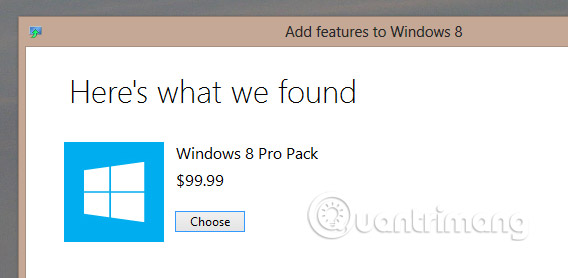
Tuy nhiên, với Windows 10, bạn sẽ phải tìm giải pháp thay thế, không chỉ cho Windows Media Center, mà còn cho việc phát lại các đĩa DVD (một thứ có thể thực hiện với WMC).
May mắn thay, người dùng Windows có rất nhiều tùy chọn thay thế cho cả hai tính năng này. Hãy cùng tìm hiểu chi tiết qua bài viết sau đây!
Cách mở DVD hoặc Blu-ray trên Windows 10
Nếu bạn đang chạy Windows 10 và cần phát đĩa DVD hoặc đĩa Blu-ray, điều đầu tiên bạn nên làm là đi đến Windows 10 Store và tìm ứng dụng DVD player. Ứng dụng bạn cần tìm sẽ xuất hiện tại đây.
Tuy nhiên, có thể ứng dụng không khả dụng khi bạn muốn. Cách thay thế (giống như với Windows 8) là tìm một media player (trình phát đa phương tiện) để xử lý DVD và Blu-ray. Một trình phát đa phương tiện linh hoạt sẽ cung cấp cho bạn toàn quyền kiểm soát các menu.
Nếu bạn chưa sử dụng trình phát đa phương tiện tuyệt vời của VideoLan (nó cũng có âm thanh và hình ảnh), thì giờ là lúc bạn nên làm điều đó. VLC media player hoàn toàn miễn phí tải xuống, sử dụng và đã hỗ trợ Windows 10, hãy truy cập www.videolan.org/vlc/download-windows.html để có VLC của bạn.
VLC media player cũng có một loạt các tính năng ẩn, có thể hữu ích với bạn.
Giải pháp thay thế cho Windows Media Center trong Windows 10
Dù Windows Media Center rất phổ biến, nhưng nó đã bắt đầu được thay thế phần lớn bởi nhiều hệ thống cao cấp khác nhau, từ XBMC (bây giờ được gọi là Kodi) đến Plex. Nhưng việc chuyển từ một giải pháp trung tâm truyền thông này sang giải pháp khác không còn là vấn đề mà người dùng phải quá bận tâm. Trong quá khứ, bạn có thể đã lo lắng về các vấn đề với các tag không tương thích, phải thu thập lại siêu dữ liệu, bìa album hoặc phim, v.v... nhưng hiện tại thì những điều này chẳng có gì đáng lo ngại nữa.
Các dịch vụ cung cấp dữ liệu này nhanh hơn rất nhiều và với kết nối Internet nhanh, không mất quá nhiều thời gian để tạo cơ sở dữ liệu trung tâm truyền thông mới.
Nhưng bạn sẽ sử dụng hệ thống trung tâm truyền thông nào để thay thế Windows Media Center trên Windows 10?
XBMC/Kodi.tv
Lựa chọn mặc định cho nhiều người có lẽ là Kodi, tên mới của XBMC. Điều này ban đầu là để hack một media center cho Xbox, giao diện điều khiển đầu tiên của Microsoft, mà về cơ bản là một máy tính bị khóa. Với việc phát hành Xbox 360, XBMC đã được tách ra thành một ứng dụng media center đầy đủ cho Linux và Windows PC, và nó đã rất phổ biến kể từ đó. Bạn sẽ tìm thấy các phiên bản của nó cho Android và Raspberry Pi. Nếu giao diện và tính năng mặc định không phù hợp, bạn đừng quá lo lắng vì các giao diện và plugin có sẵn để mở rộng chức năng của ứng dụng này.

Chuyển sang dùng Kodi thật tuyệt vời vì nó có lẽ là giải pháp thay thế cho một trung tâm đa phương tiện được sử dụng rộng rãi nhất và hỗ trợ cộng đồng tuyệt vời nhất. Tính năng Live TV recording của Kodi cũng vượt trội so với PVR của Windows Media Center, chủ yếu do sự phát triển liên tục trong lĩnh vực này.
Plex.tv
Thật dễ dàng để cài đặt, Plex hoàn thành vai trò của một media server và media player thật tuyệt vời. Nó cung cấp hỗ trợ cho các thiết bị khác (chẳng hạn như Android và iOS), thông qua ứng dụng dành cho thiết bị di động.
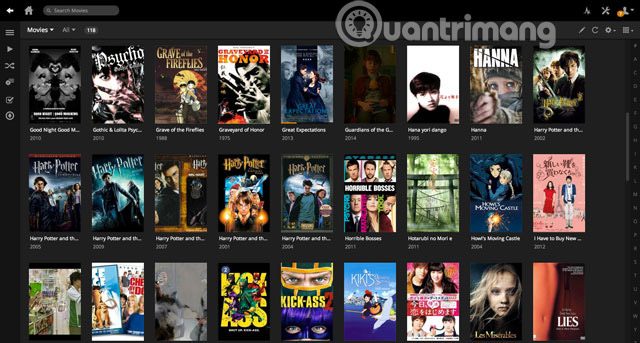
Plex là một media server truyền các file media được lưu trữ cục bộ, bên ngoài hoặc được đính kèm vào mạng gia đình của bạn, tới ứng dụng khách. Internet Explorer là giao diện người dùng của server này, nơi bạn có thể thêm kênh (chẳng hạn như Soundcloud và Vimeo) và thư viện của bạn. Để thưởng thức các file media của bạn, bạn có thể sử dụng ứng dụng dành cho thiết bị di động và máy tính để bàn, có thể phát trực tuyến phim và chương trình truyền hình tới TV của bạn.
Một điều cần lưu ý là Plex đòi hỏi một chút cầu kỳ về cách bạn tổ chức và đặt tên cho bộ sưu tập media của mình, đặc biệt là các chương trình truyền hình theo sê-ri. Tuy nhiên, hãy thao tác đúng để dịch vụ có thể chạy liền mạch.
MediaPortal.com
Giống như XBMC/Kodi, MediaPortal là ứng dụng nguồn mở, miễn phí, và có một PVR đầy đủ kiểu TiRo được tích hợp sẵn để ghi hình TV (tất nhiên, thông qua một card TV). Hàng trăm plugin, giao diện và ứng dụng có sẵn cũng hỗ trợ phát trực tuyến và ghi âm radio trực tiếp.
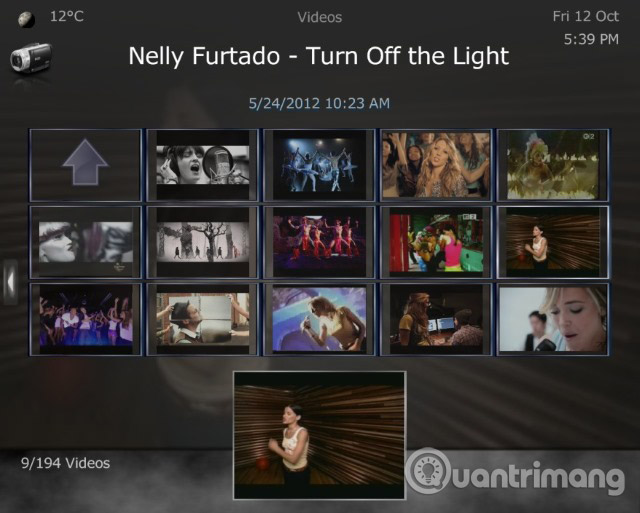
Các plugin cung cấp hỗ trợ cho các game flash, ứng dụng Netflix và hỗ trợ phát lại video trực tuyến. Tất cả giúp MediaPortal trở thành ứng cử viên mạnh mẽ trong việc lựa chọn giải pháp thay thế cho Windows Media Center trong Windows 10. Trong thực tế, MediaPortal và XBMC/Kodi đã từng là đối thủ trong nhiều năm nay, nhưng rất khó để so sánh vì có rất ít sự khác biệt giữa các tính năng của chúng.
JRiver MediaCenter (jriver.com)
Có giá tới 49,98$ cho một giấy phép duy nhất, JRiver là tùy chọn cao cấp, và đừng để mức giá của nó làm bạn do dự. Ứng dụng này vẫn là một lựa chọn mạnh mẽ, cung cấp hỗ trợ cho âm thanh, video và hình ảnh, cũng như hỗ trợ mạng cho các thiết bị DLNA. Đối với nhiều người, có thể nghe nhạc từ bất kỳ thiết bị nào là một ưu điểm lớn, và việc tích hợp hỗ trợ DLNA đã giúp JRiver MediaCenter thu hút nhiều ý kiến đánh giá tích cực gần đây.
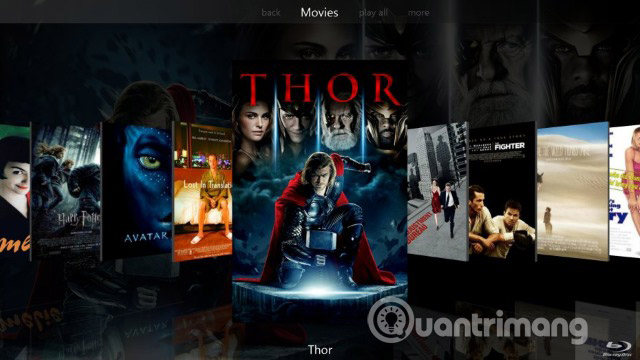
Mọi tính năng của ứng dụng này hoạt động rất tốt. Nó rõ ràng là một điểm mạnh đối với bất kỳ ứng dụng cao cấp nào. Cũng như các tùy chọn khác, sự hỗ trợ được cung cấp qua diễn đàn và wiki.
Emby.media
Dễ dàng kết nối, phát trực tiếp trên TV, quản lý DLNA, media, đồng bộ hóa di động và đám mây, chia sẻ và đặt quyền kiểm soát của phụ huynh, giao diện người dùng hấp dẫn và thậm chí hỗ trợ Chromecast, Emby là lựa chọn tuyệt vời cho một ứng dụng trung tâm truyền thông và nó có thể thực hiện mã hóa lại khi đang di chuyển tới một PC phù hợp.
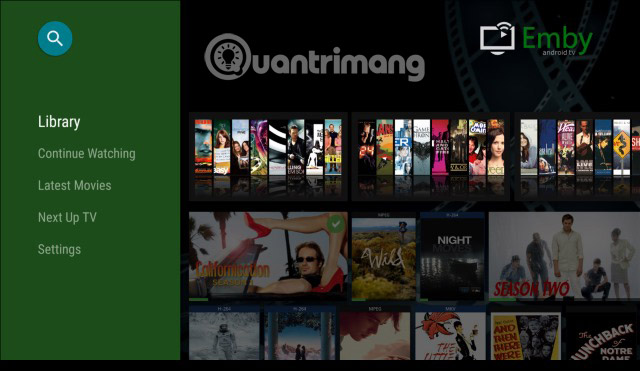
Giống như Plex, Emby có hai phần, một server dựa trên PC, giữ nhiệm vụ trông coi cơ sở dữ liệu truyền thông, sau đó bạn duyệt và thưởng thức qua một hoặc nhiều ứng dụng khách.
Emby có sẵn miễn phí cho Windows (cũng như Linux, Mac và thậm chí là FreeBSD), các file media được quản lý thông qua trình duyệt của bạn. Emby server phải được cài đặt trước, với ứng dụng TV dành cho Android TV, Amazon Fire TV, Chromecast và ứng dụng dành cho thiết bị di động cho Windows 8, Windows Phone, iOS và Android cần thiết, để xem nội dung media của bạn.
Khi bạn nâng cấp lên Windows 10, Windows Media Center sẽ không hoạt động nữa. Nhưng đừng lo lắng. Bất kỳ lựa chọn nào trong số 5 lựa chọn thay thế này đều hoàn chỉnh (thậm chí cao cấp). Tất nhiên, bạn có thể sử dụng chúng như một sự thay đổi để thiết lập lại trung tâm truyền thông của bạn, và chuyển từ HTPC sang một thiết bị trung tâm truyền thông nhỏ hơn, chuyên dụng như Apple TV hoặc Roku.
Bạn đã thử bất kỳ giải pháp thay thế Windows Media Center nào chưa? Bạn có giải pháp nào khác không? Hãy cho chúng tôi biết về nó trong phần bình luận bên dưới!
Xem thêm:
 Công nghệ
Công nghệ  AI
AI  Windows
Windows  iPhone
iPhone  Android
Android  Học IT
Học IT  Download
Download  Tiện ích
Tiện ích  Khoa học
Khoa học  Game
Game  Làng CN
Làng CN  Ứng dụng
Ứng dụng 





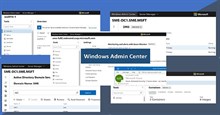


 Windows 11
Windows 11  Windows 10
Windows 10  Windows 7
Windows 7  Windows 8
Windows 8  Cấu hình Router/Switch
Cấu hình Router/Switch 









 Linux
Linux  Đồng hồ thông minh
Đồng hồ thông minh  macOS
macOS  Chụp ảnh - Quay phim
Chụp ảnh - Quay phim  Thủ thuật SEO
Thủ thuật SEO  Phần cứng
Phần cứng  Kiến thức cơ bản
Kiến thức cơ bản  Lập trình
Lập trình  Dịch vụ công trực tuyến
Dịch vụ công trực tuyến  Dịch vụ nhà mạng
Dịch vụ nhà mạng  Quiz công nghệ
Quiz công nghệ  Microsoft Word 2016
Microsoft Word 2016  Microsoft Word 2013
Microsoft Word 2013  Microsoft Word 2007
Microsoft Word 2007  Microsoft Excel 2019
Microsoft Excel 2019  Microsoft Excel 2016
Microsoft Excel 2016  Microsoft PowerPoint 2019
Microsoft PowerPoint 2019  Google Sheets
Google Sheets  Học Photoshop
Học Photoshop  Lập trình Scratch
Lập trình Scratch  Bootstrap
Bootstrap  Năng suất
Năng suất  Game - Trò chơi
Game - Trò chơi  Hệ thống
Hệ thống  Thiết kế & Đồ họa
Thiết kế & Đồ họa  Internet
Internet  Bảo mật, Antivirus
Bảo mật, Antivirus  Doanh nghiệp
Doanh nghiệp  Ảnh & Video
Ảnh & Video  Giải trí & Âm nhạc
Giải trí & Âm nhạc  Mạng xã hội
Mạng xã hội  Lập trình
Lập trình  Giáo dục - Học tập
Giáo dục - Học tập  Lối sống
Lối sống  Tài chính & Mua sắm
Tài chính & Mua sắm  AI Trí tuệ nhân tạo
AI Trí tuệ nhân tạo  ChatGPT
ChatGPT  Gemini
Gemini  Điện máy
Điện máy  Tivi
Tivi  Tủ lạnh
Tủ lạnh  Điều hòa
Điều hòa  Máy giặt
Máy giặt  Cuộc sống
Cuộc sống  TOP
TOP  Kỹ năng
Kỹ năng  Món ngon mỗi ngày
Món ngon mỗi ngày  Nuôi dạy con
Nuôi dạy con  Mẹo vặt
Mẹo vặt  Phim ảnh, Truyện
Phim ảnh, Truyện  Làm đẹp
Làm đẹp  DIY - Handmade
DIY - Handmade  Du lịch
Du lịch  Quà tặng
Quà tặng  Giải trí
Giải trí  Là gì?
Là gì?  Nhà đẹp
Nhà đẹp  Giáng sinh - Noel
Giáng sinh - Noel  Hướng dẫn
Hướng dẫn  Ô tô, Xe máy
Ô tô, Xe máy  Tấn công mạng
Tấn công mạng  Chuyện công nghệ
Chuyện công nghệ  Công nghệ mới
Công nghệ mới  Trí tuệ Thiên tài
Trí tuệ Thiên tài